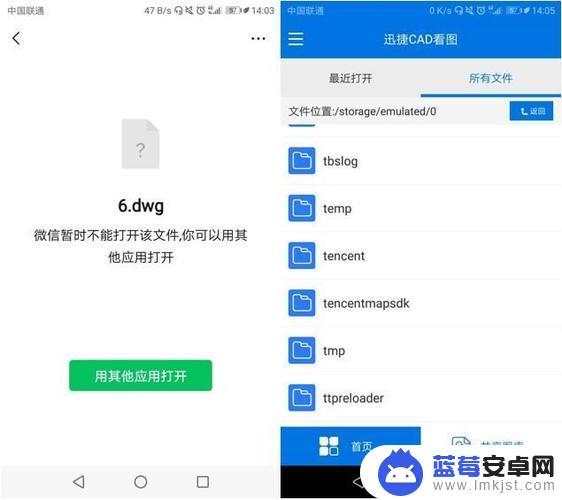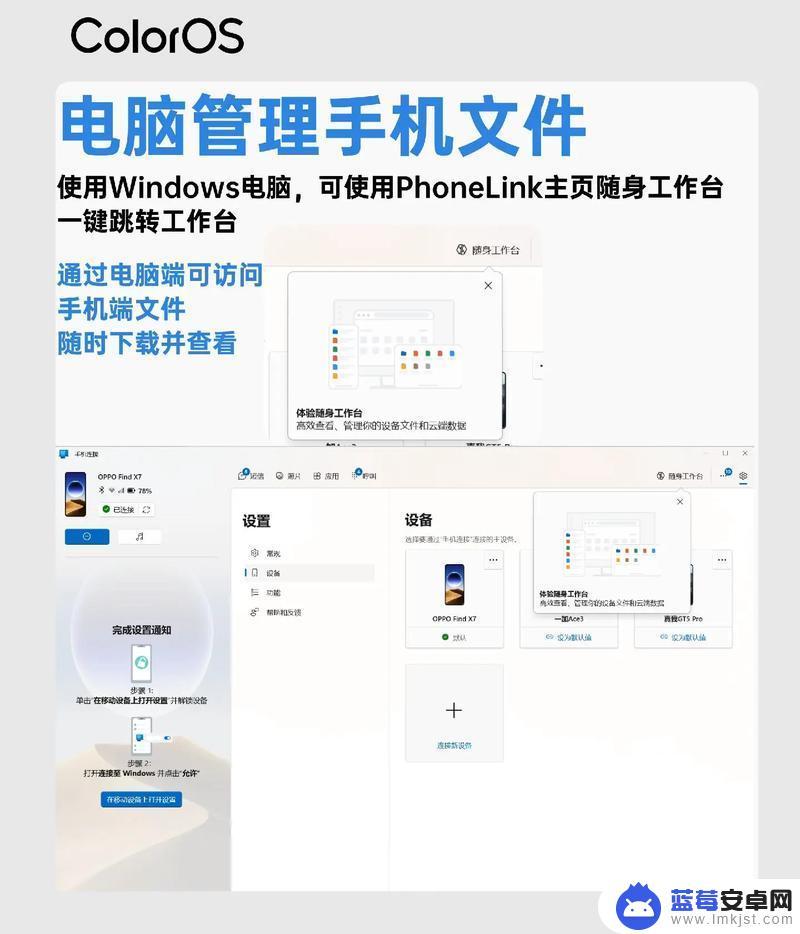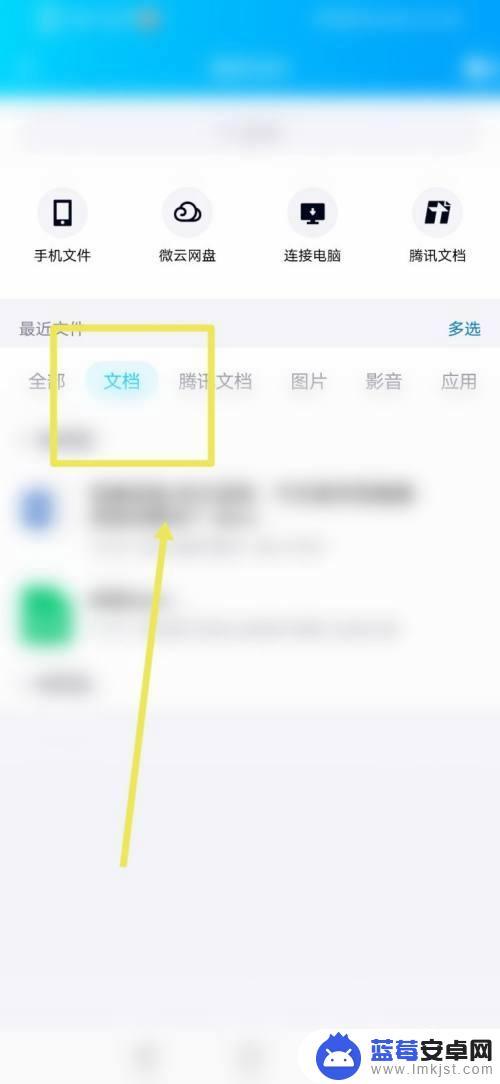在现代社会中手机已经成为人们生活中不可或缺的工具之一,很多时候我们会遇到这样的情况:我们急需访问电脑中的某个文件,却无法在手机上直接找到它。有没有什么办法可以让手机轻松地访问电脑的共享文件呢?幸运的是现在有多种方法可以实现这个目标。本文将介绍如何使用手机找到电脑文件,以及手机如何访问电脑的共享文件,帮助您轻松解决这个问题。无论您是需要在手机上查看工作文件、分享照片、还是传输音乐,本文都将为您提供简单可行的解决方案。让我们一起来探索吧!
手机如何访问电脑的共享文件
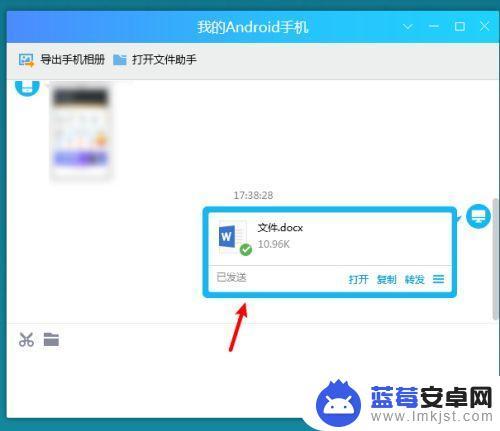
打开简单文件共享很简单,只要右键点击驱动器或者文件夹,然后选择属性,我们只要选中在网络中共享这个文件夹。共享以后,“允许网络用户更改我的文件”这一项是默认打开的。所以没有特殊必要的话,我们必须把它前面的勾去掉共享驱动器会先出现一些安全提示。
下面,本文就教你如何用手机看电脑文件,以后就不用拷来拷去啦!
配置电脑
1、打开"开始菜单"--"运行"
2、输入"cmd",回车
3、在"命令提示符"窗口里输入"ipconfig"回车,查看局域网下的ip地址
4、打开我的电脑,选择要分享的文件或文件夹(这里以"share"文件夹为例)
5、右键,选择"共享"--"家庭组(读取)"
6、在弹出的对话框里选择"是,共享这些项(Y)"
6、打开"开始菜单"--"运行"
8、输入"cmd",回车
9、在"命令提示符"窗口里输入"net share"回车,查看分享的文件,可以看到本例中的"share"文件夹已分享
配置手机
1、手机安装"ES文件浏览器"。
2、打开"ES文件浏览器",进入"本地文件"界面。
3、手指向左划,或点击上方的电脑图标,打开"局域网"文件浏览界面。
4、点击下方的"扫描",扫描完成后,显示本wifi下共享的电脑主机列表。
5、根据刚才自己电脑的ip地址选择自己的电脑,输入用户名和密码,进入电脑的共享文件列表。
6、到此为止,手机访问电脑的共享文件成功完成,接下来你就可以轻松地用手机看电脑上共享的电影或其他文件了。
注意事项
1、手机和电脑要在同一个wifi下才可以。
2、要求输入的用户名和密码就是电脑开机时的用户名和密码(空密码是无法访问的,所以最好给电脑创建一个账户密码)。
以上是如何使用手机找到电脑文件的全部内容,如果你碰到类似情况,可以参照我的方法来处理,希望对大家有所帮助。